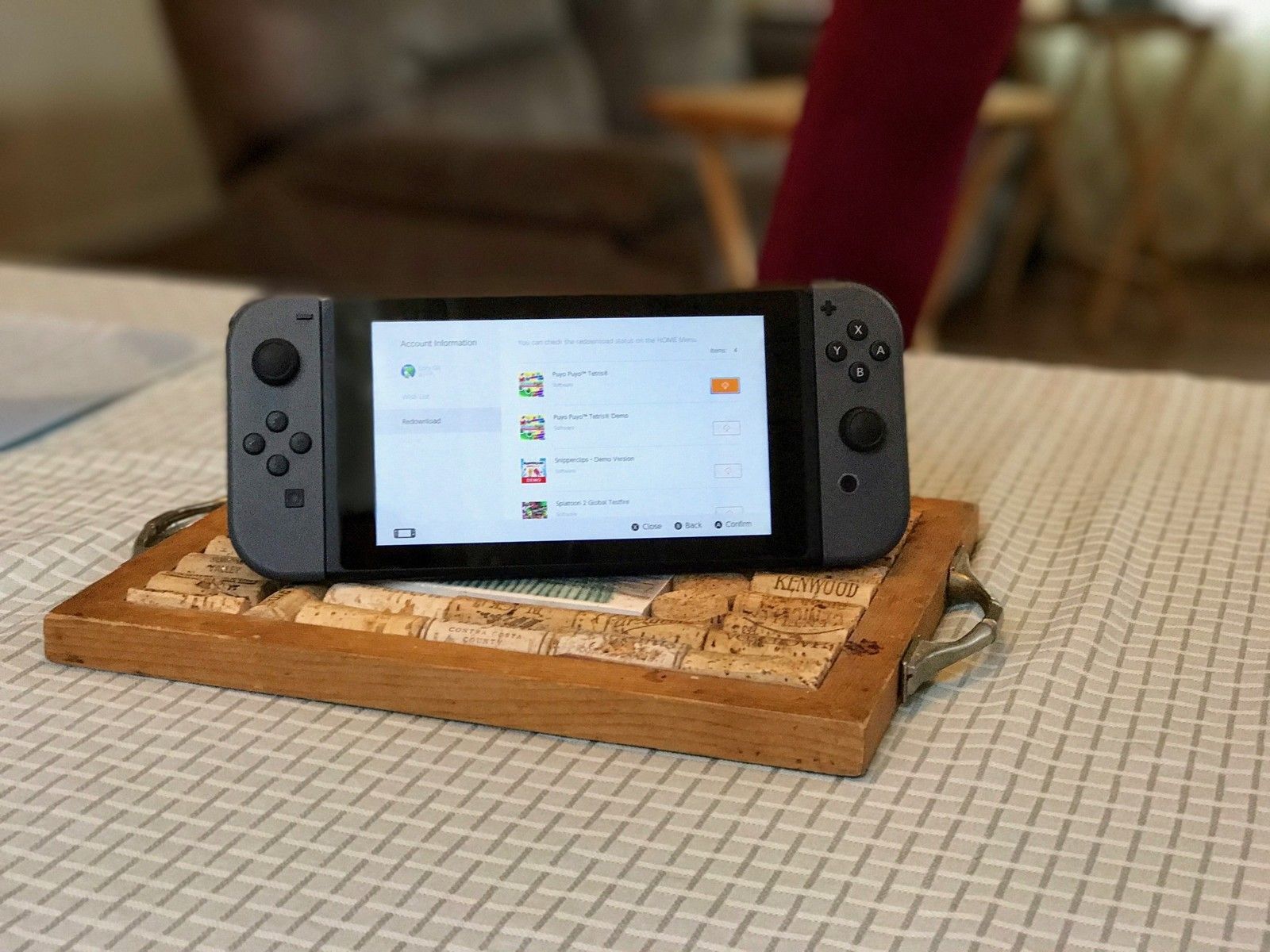
Если у вас не было возможности вложить деньги в карту microSD для хранения всех своих цифровых загруженных игр на коммутаторе Nintendo, возможно, вы уже заполнили внутреннее хранилище своими названиями eShop. Если вам нужно освободить место на коммутаторе для Mario Kart 8 или любом другом цифровом заголовке, вы можете удалить игры с коммутатора.
Если вы получите больше места на карте microSD или просто захотите установить цифровую игру обратно на коммутатор, вы можете повторно загрузить ее из интернет-магазина.
Как удалить цифровую игру с вашего Nintendo Switch
Вы можете удалить игру и ярлык на главном экране, высвободив как можно больше места, не удаляя данные сохранения игры. Я предпочитаю этот метод, потому что он поддерживает мой домашний экран в чистоте — нет кнопок быстрого доступа к играм, в которые я больше не играю.
- Выберите игра Вы хотите удалить с Начального экрана на Nintendo Switch.
- нажмите + кнопка справа Joy-Con или — кнопка слева Joy-Con, чтобы вызвать меню настроек игры.
Выбрать Управление программным обеспечением из меню слева.
![Выберите игру, затем выберите «Управление программным обеспечением».]()
Выбрать Удалить программное обеспечение.
![Выберите Удалить программное обеспечение]()
- Выбрать удалять когда вас попросят подтвердить, что вы хотите удалить игру.
Это приведет к удалению игры и удалению значка игры с главного экрана. Он не удалит данные сохранения игры, что означает, что в любое время, когда вы захотите вернуть игру на свой коммутатор, вы можете выбрать, где остановились.
Как заархивировать игру на вашем Nintendo Switch
Разница между удалением и архивированием сводится к одному: когда вы архивируете игру, ее значок остается на главном экране в качестве ярлыка для его повторной загрузки. Если вы хотите сохранить ярлык игры на главном экране, заархивируйте его, а не удаляйте.
- Выберите игра Вы хотите удалить с Начального экрана на Nintendo Switch.
- нажмите + кнопка справа Joy-Con или — кнопка слева Joy-Con, чтобы вызвать меню настроек игры.
Выбрать Управление программным обеспечением из меню слева.
![Выберите игру, затем выберите «Управление программным обеспечением».]()
Выбрать Архив программного обеспечения.
![Выберите архив программного обеспечения]()
- Выбрать Архив когда вас попросят подтвердить, что вы хотите заархивировать игру.
Это приведет к удалению игры, но сохранит значок игры на главном экране, чтобы вы могли быстро найти ее, если захотите повторно скачать. Он не удалит данные сохранения игры, что означает, что в любое время, когда вы захотите вернуть игру на свой коммутатор, вы можете выбрать, где остановились.
Как удалить данные сохранения игры с вашего Nintendo Switch
Если вы не заботитесь о сохранении прогресса в игре, которую хотите удалить, вы также можете удалить данные сохранения из своего коммутатора. Это освобождает больше места, но также означает, что вам придется начинать с самого начала, если вы все снова играете в игру.
- Выбрать настройки на главном экране вашего Nintendo Switch.
Выбрать Управление данными из меню слева.
![Выберите Настройки, затем выберите Управление данными]()
- Выбрать Управление Сохранить данные / Скриншоты.
Выбрать Удалить Сохранить данные.
![Выберите «Управление сохранением данных», затем выберите «Удалить сохранение данных».]()
- Выберите игра для которого вы хотите удалить сохранить данные.
Выберите профиль для которого вы хотите удалить игру, сохраните данные или выберите Удалить все сохранить данные для этого программного обеспечения.
![Выберите игру, затем выберите удалить сохранить данные]()
- Выбрать Удалить Сохранить данные когда вас попросят подтвердить, что вы хотите удалить игру, сохраните данные.
Вы по-прежнему можете повторно загружать и играть в свои цифровые игры на своем коммутаторе, но прогресс будет потерян, и вам придется начинать все сначала.
Как повторно загрузить игру на Nintendo Switch
Когда вы наконец-то получите карту microSD и получите больше свободного места для ваших цифровых игр, вы можете вернуться и повторно загрузить игры, которые вы приобрели с помощью своей учетной записи Nintendo.
Примечание: Вы можете повторно загружать игры только с помощью своей активной учетной записи Nintendo. Если ваша учетная запись Nintendo деактивирована на коммутаторе, вам придется активировать ее перед повторной загрузкой игр.
- Выберите Интернет-магазин на главном экране вашего Nintendo Switch.
Выберите профиль с которой вы изначально приобрели цифровую игру.
![Выберите интернет-магазин, затем выберите профиль]()
- Выберите свой Профиль в правом верхнем углу экрана интернет-магазина.
- Выбрать перезакачка из меню слева.
Выберите скачать значок облака для игры, которую вы хотите повторно скачать.
![Выберите свой профиль, затем выберите повторную загрузку, затем выберите облако рядом с игрой]()
Когда вы закончите повторную загрузку игры, она появится в игровой доке на главном экране.
Любые вопросы?
У вас есть какие-либо вопросы о том, как удалять, архивировать и переустанавливать цифровые игры на Nintendo Switch? Поместите их в комментарии, и мы поможем вам.
Получите Больше Переключателя

Nintendo Switch
- Обзор Nintendo Switch
- Лучшие карты microSD для вашего Nintendo Switch
- Лучшие дорожные чехлы для Nintendo Switch
- Лучшие аксессуары для Nintendo Switch
- Побег из тюрьмы Nintendo Switch: все, что вам нужно знать!
- $ 299 на Amazon
Оцените статью!
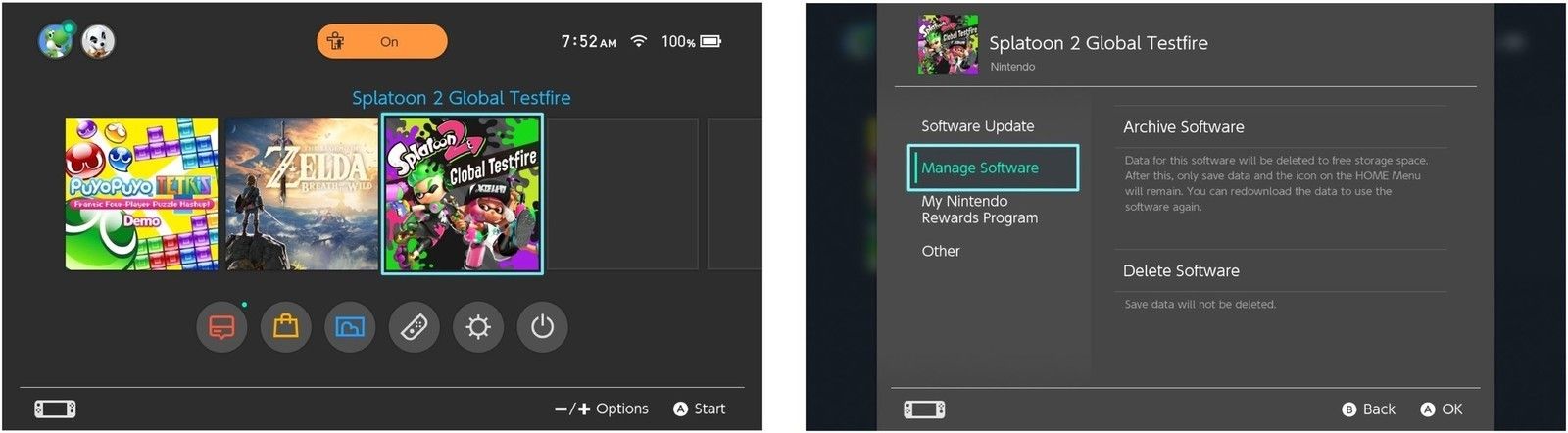
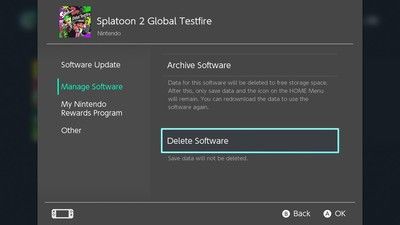
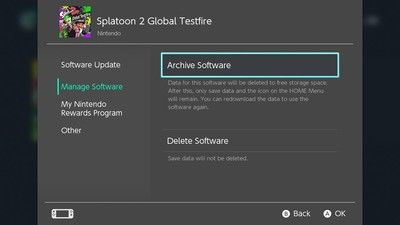

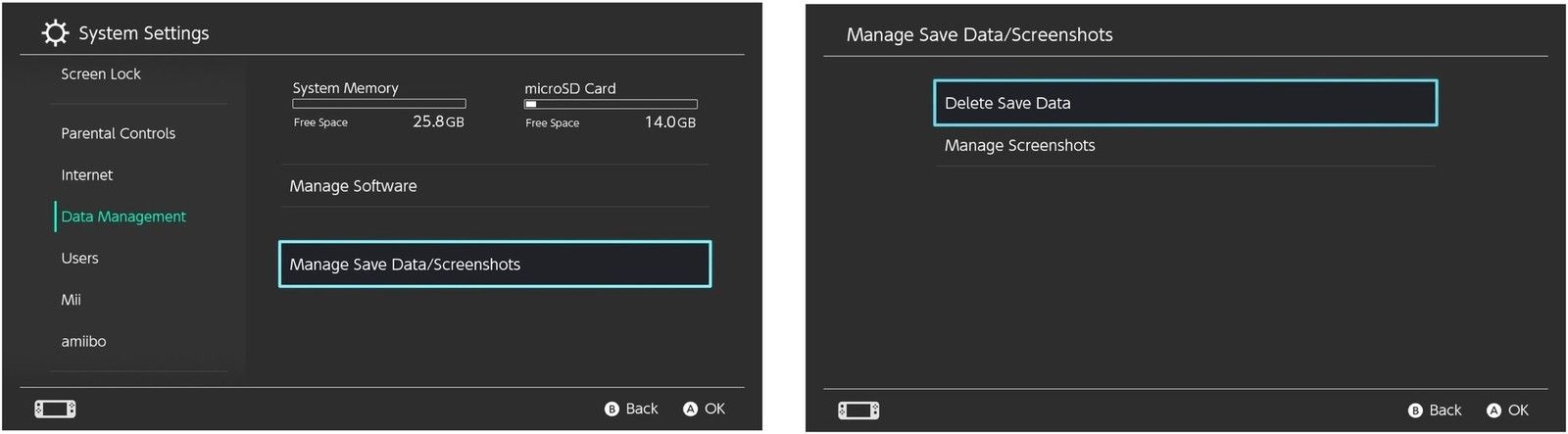
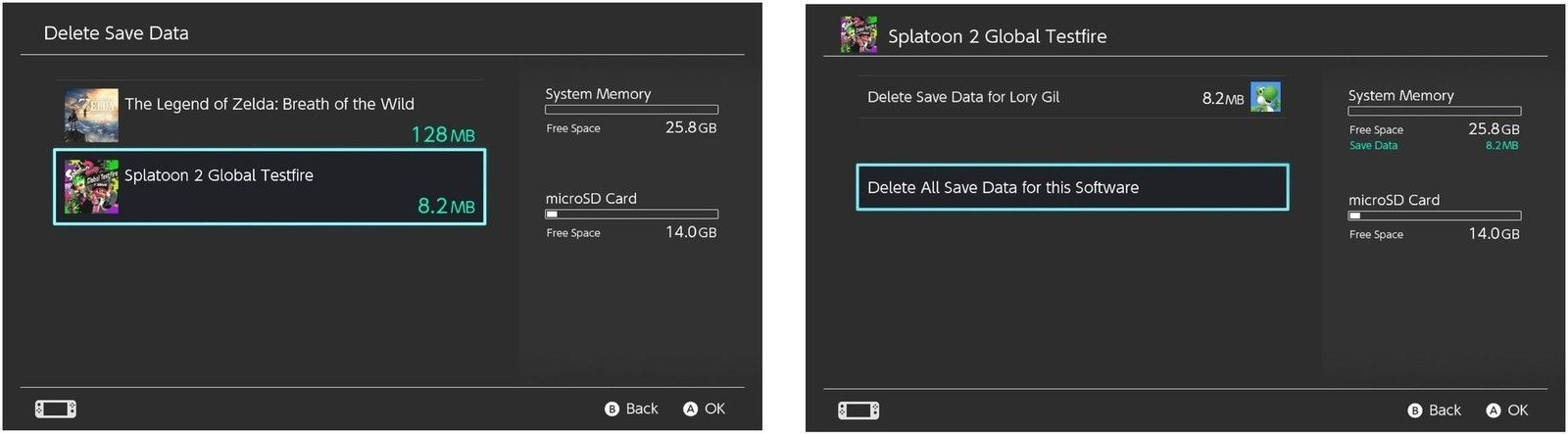
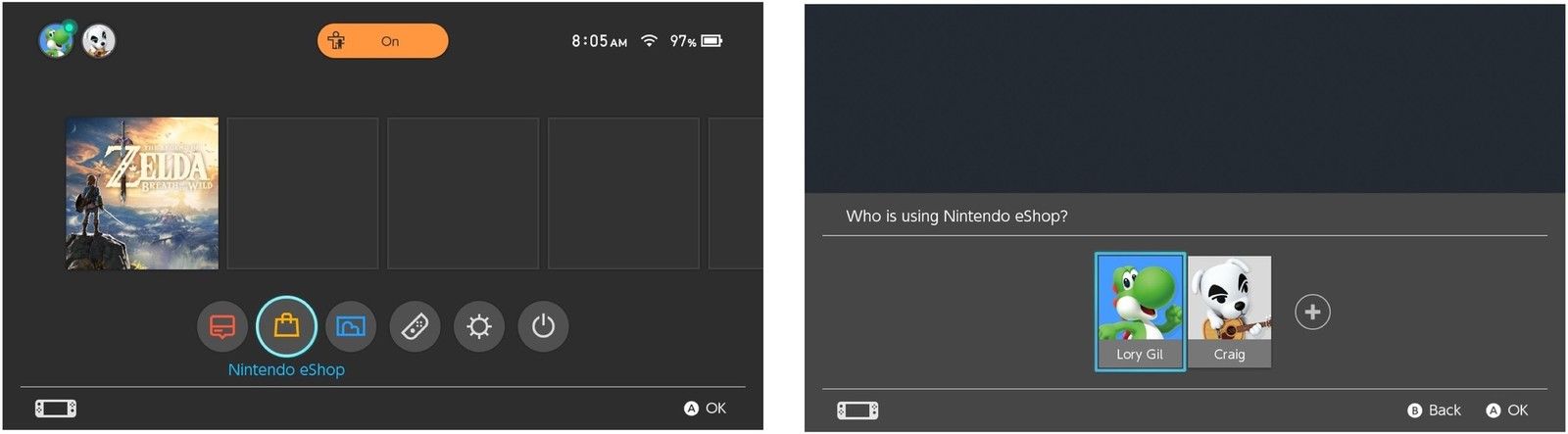

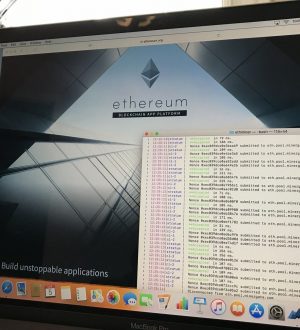


Отправляя сообщение, Вы разрешаете сбор и обработку персональных данных. Политика конфиденциальности.